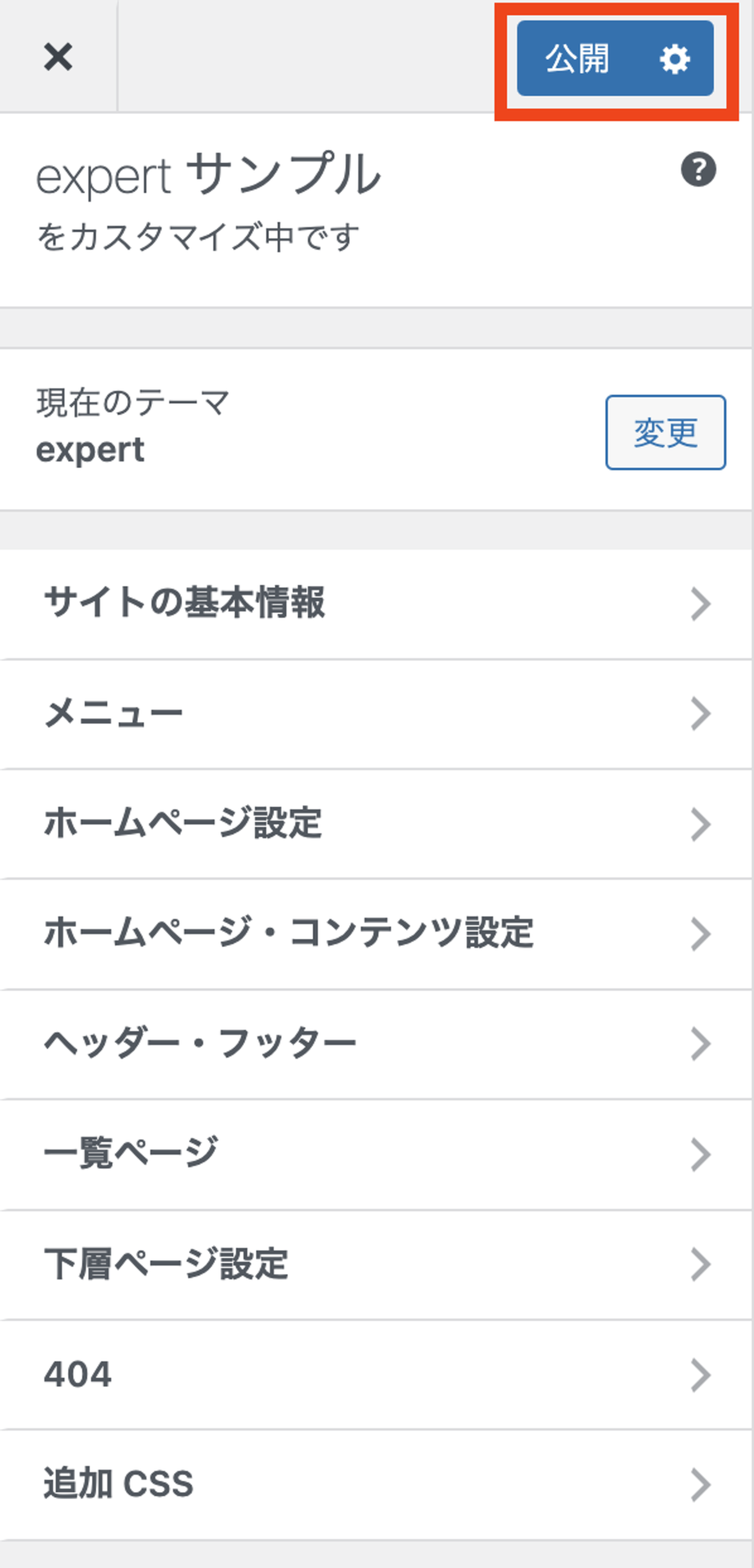目次
初めてアナリティクスを利用する場合
STEP
下記リンクからGoogleアナリティクスのページへアクセスする
Google Marketing Platform

お客様のビジネスに適した分析ツールとソリューション – Google アナリティクス
Google アナリティクスには、ユーザー像を詳しく分析するうえで必要なツールが揃っており、そうしたツールで得られたインサイトに基づいて、ウェブサイトの改善やオーディ…
STEP
右上にある「さっそく始める」のボタンをクリックする
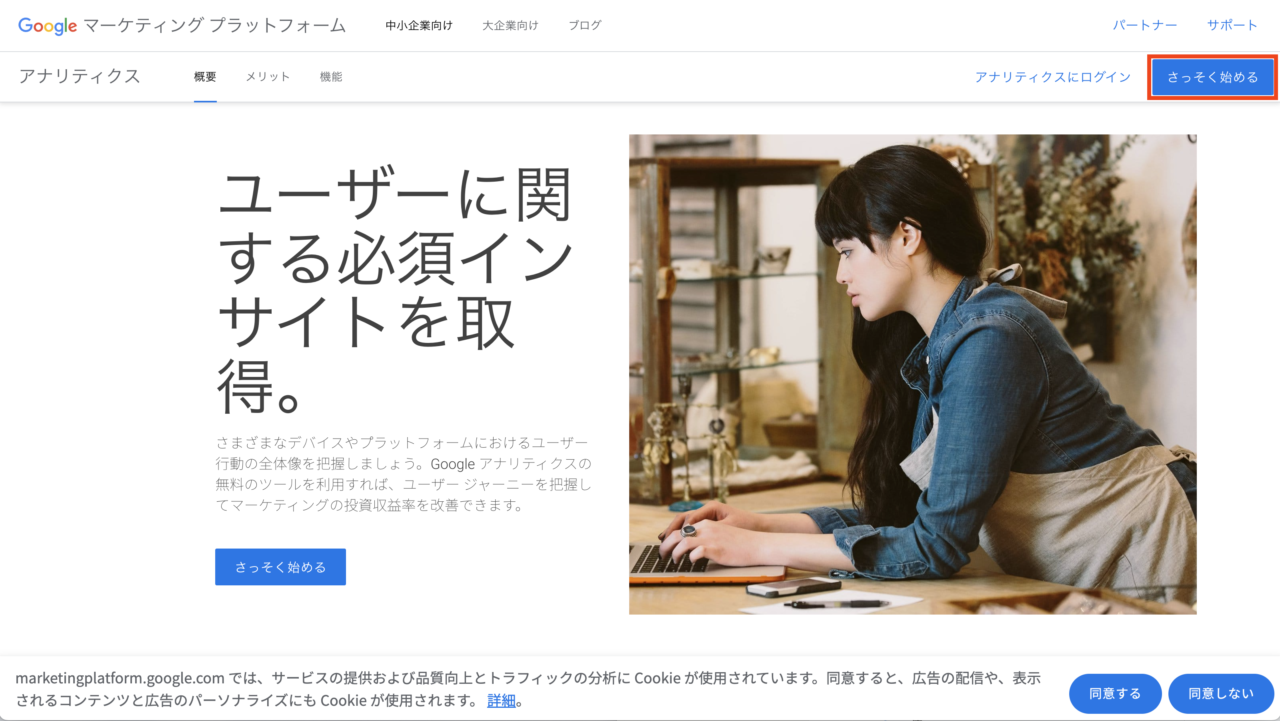
STEP
「測定を開始」のボタンをクリックする
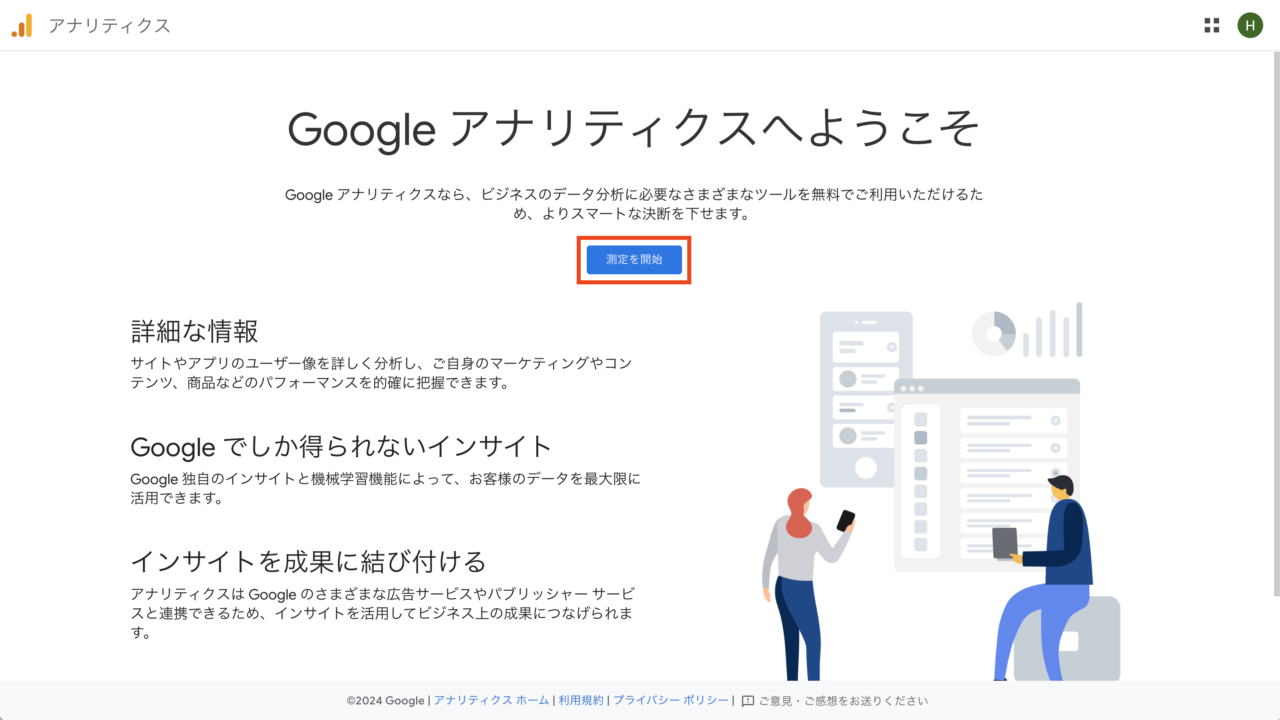
STEP
アカウント名を入力し、「次へ」をクリックする。
アカウントの中に複数のサイト情報を入れられるので、会社名や屋号などまとめて管理しやすい名前を推奨します。
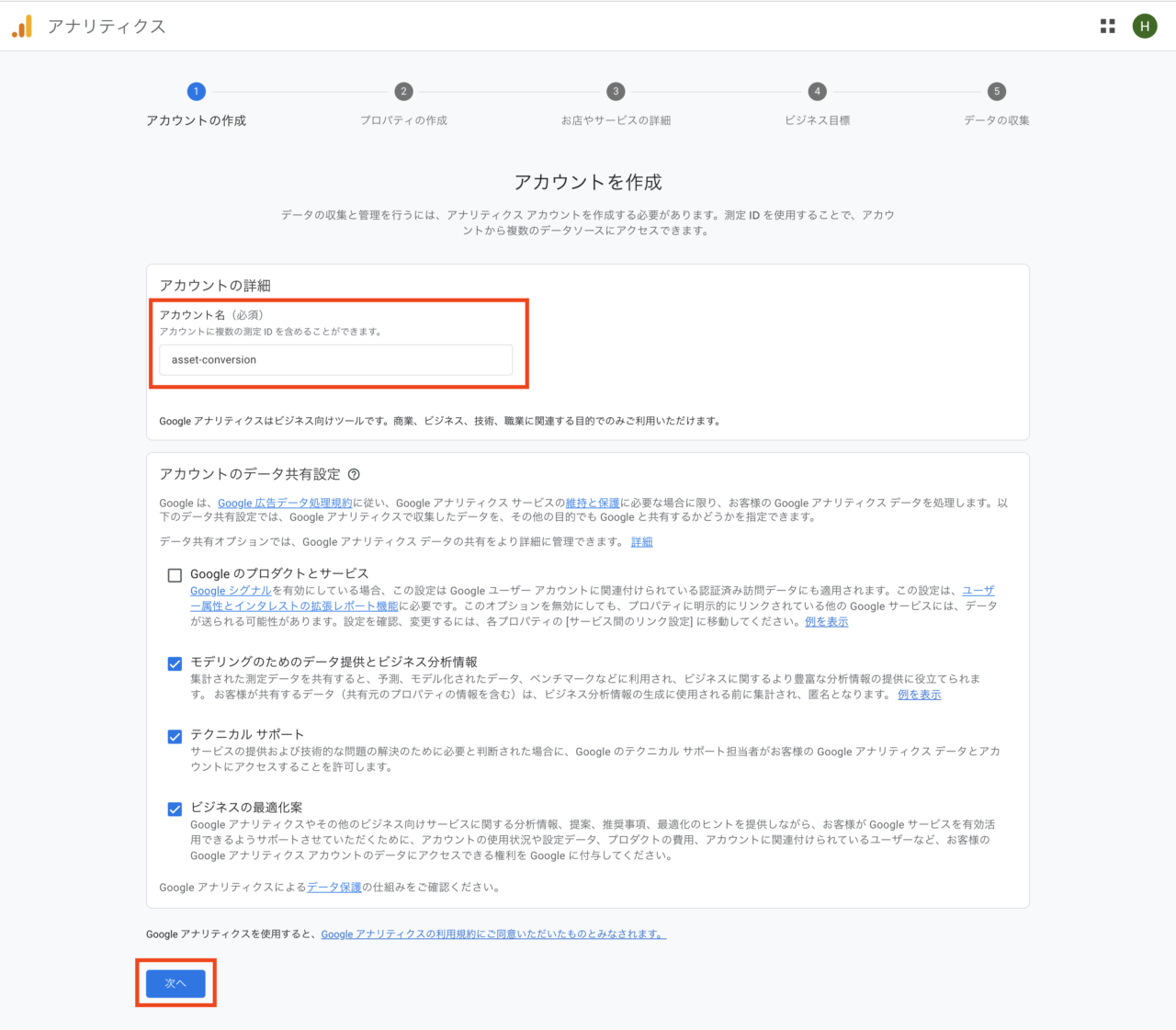
STEP
プロパティ名(サイト名推奨)を入力し、タイムゾーンを「日本」・通貨を「日本円」に変更し、「次へ」をクリックする
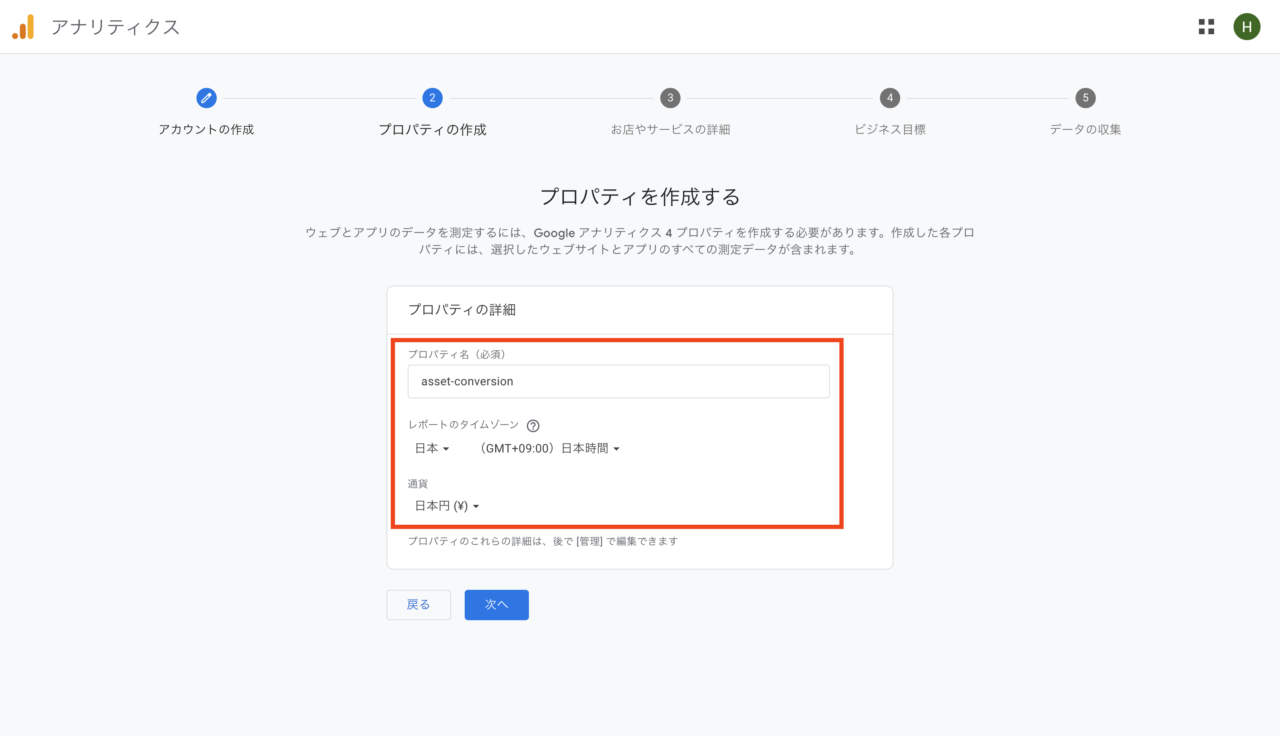
STEP
ビジネスの業種と規模を入力し、「次へ」をクリックする
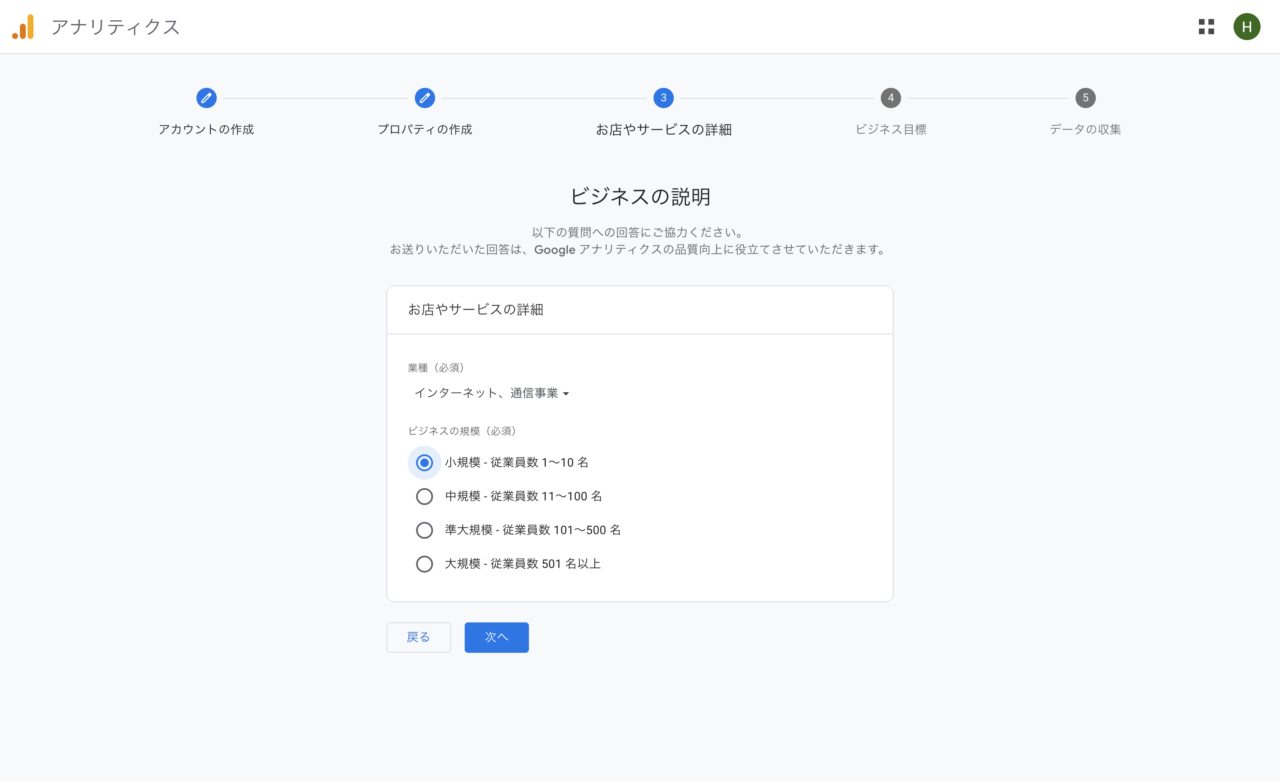
STEP
目標を選択し、「作成」をクリックする。基本的にはユーザー行動の調査にチェックでOK
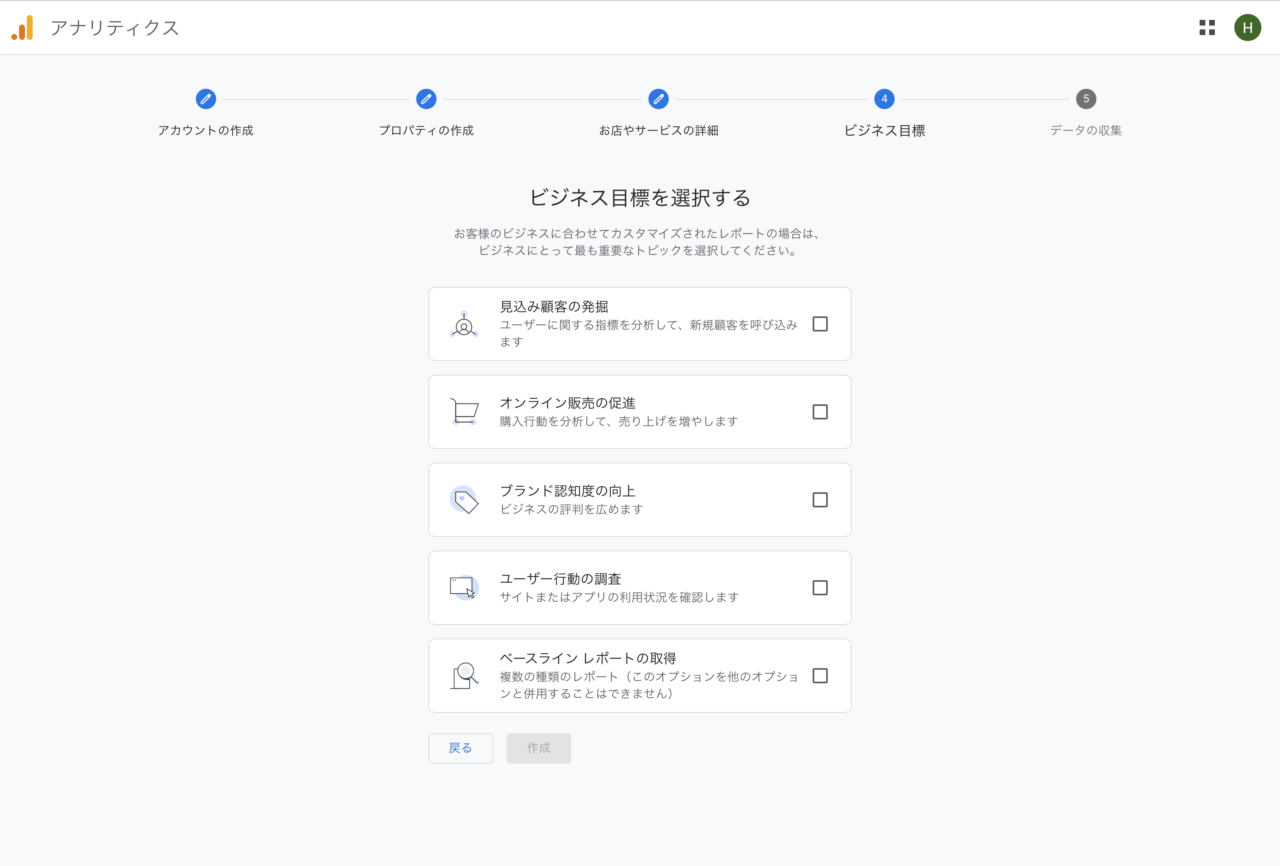
STEP
ポップアップで利用規約が表示されるので、プルダウンで日本を選択し、チェックボックスにチェックを入れて「同意する」ボタンをクリック
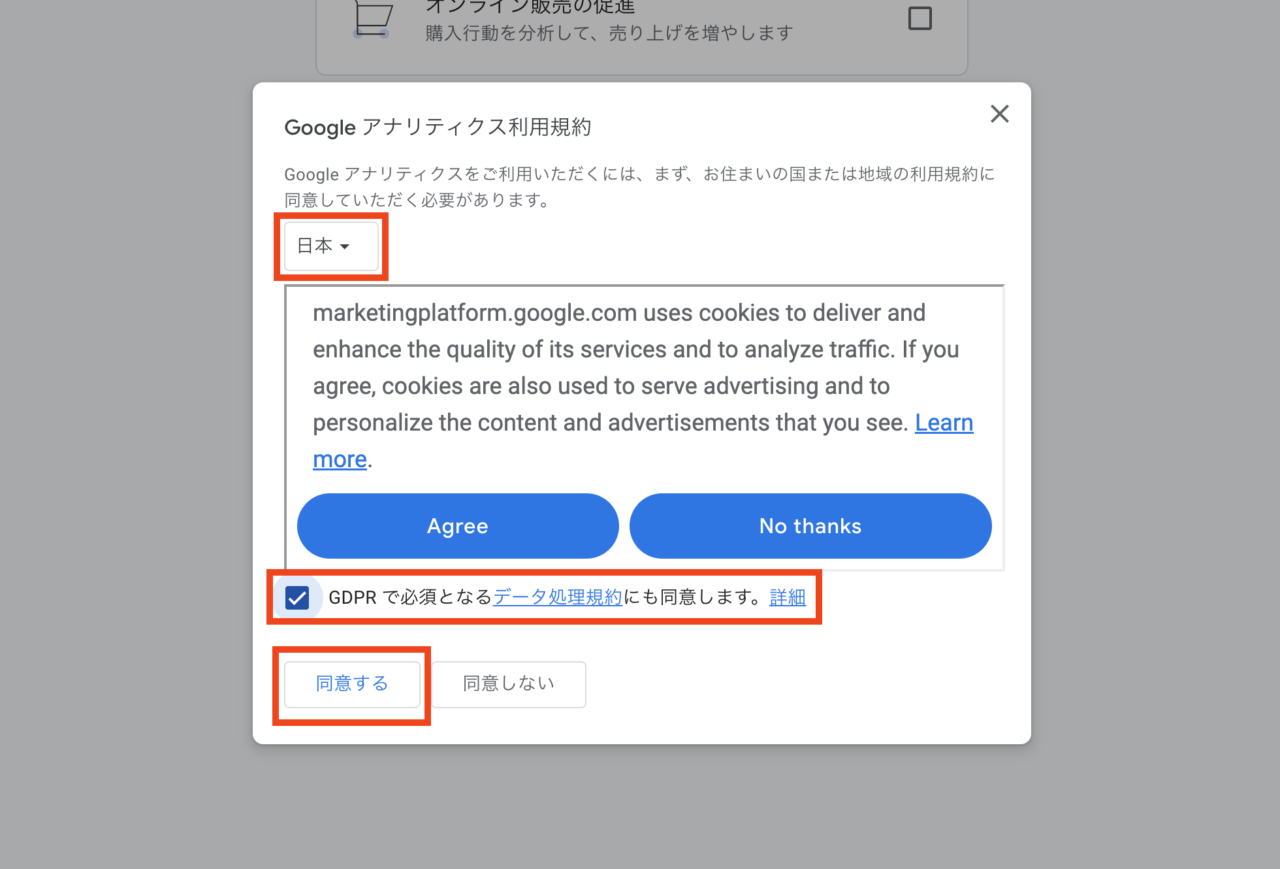
STEP
プラットフォームで「ウェブ」を選択する
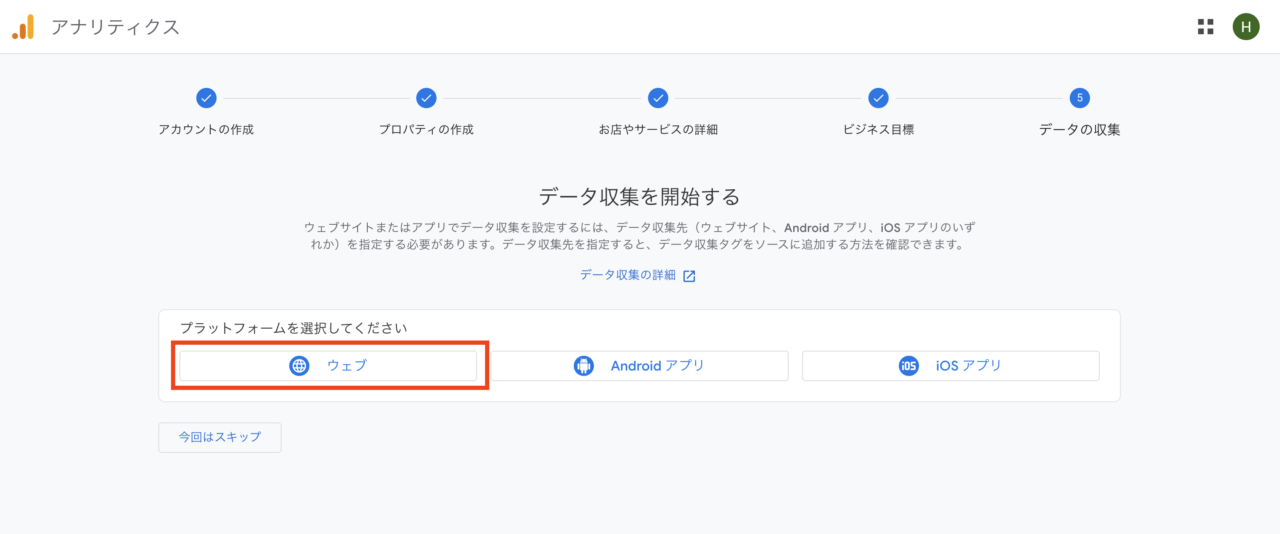
STEP
ポップアップが表示されるので、サイトURLとストリーム名を入力する。入力できたら、「ストリームを作成」をクリックする
サイトURLは「https://」以下のドメイン部分。ストリーム名は、サイト名などわかりやすい名前をつける。
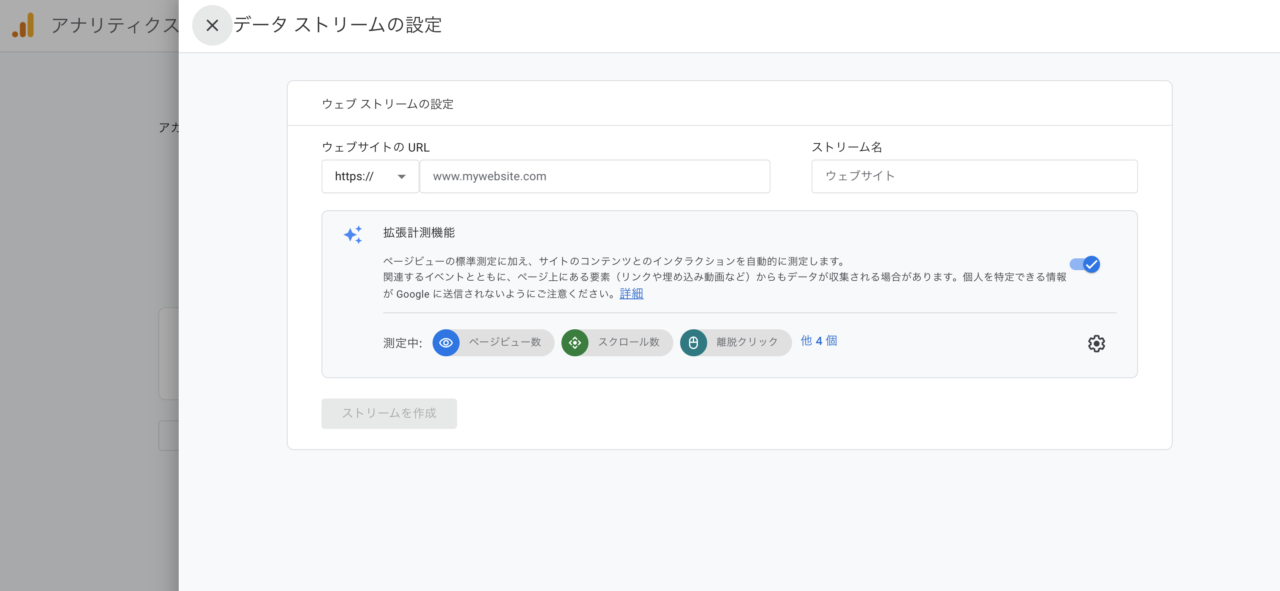
STEP
ストリームが作成できると、実装手順のポップアップが表示されるので、「手動でインストールする」のタブに切り替えて一番上のタグをコピーする。
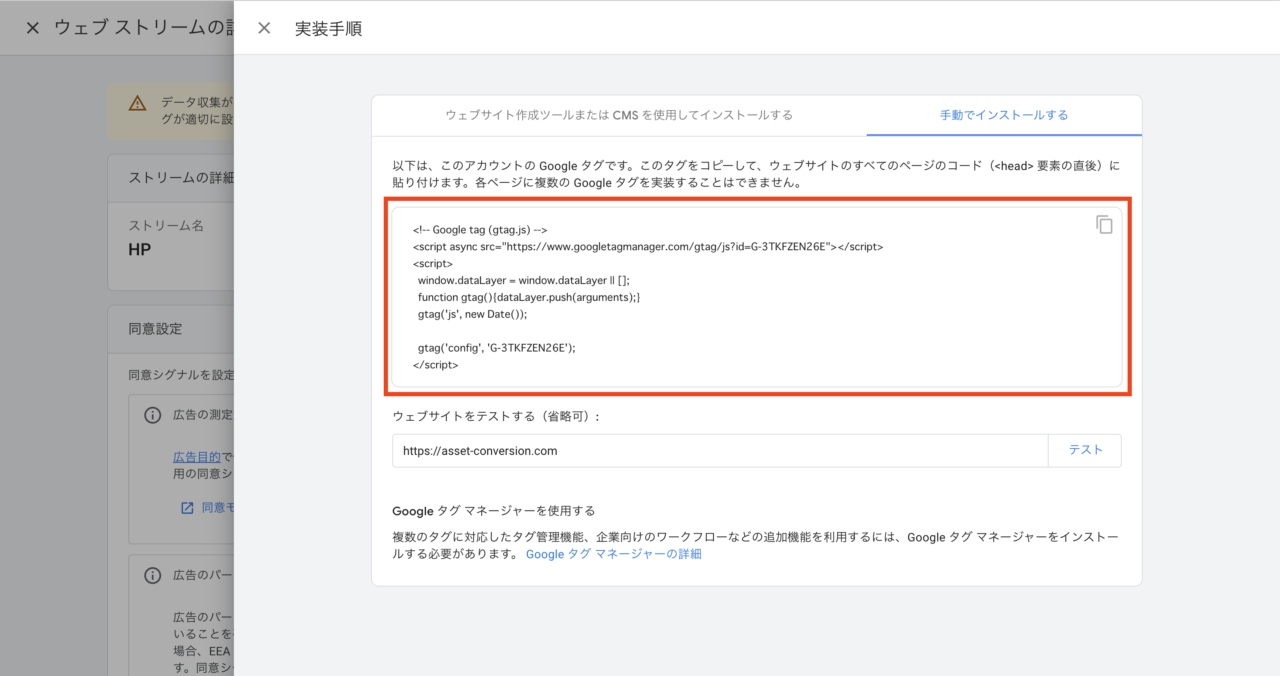
計測タグをサイトに設置する方法
STEP
左側メニュー「外観」から「カスタマイズ」をクリック
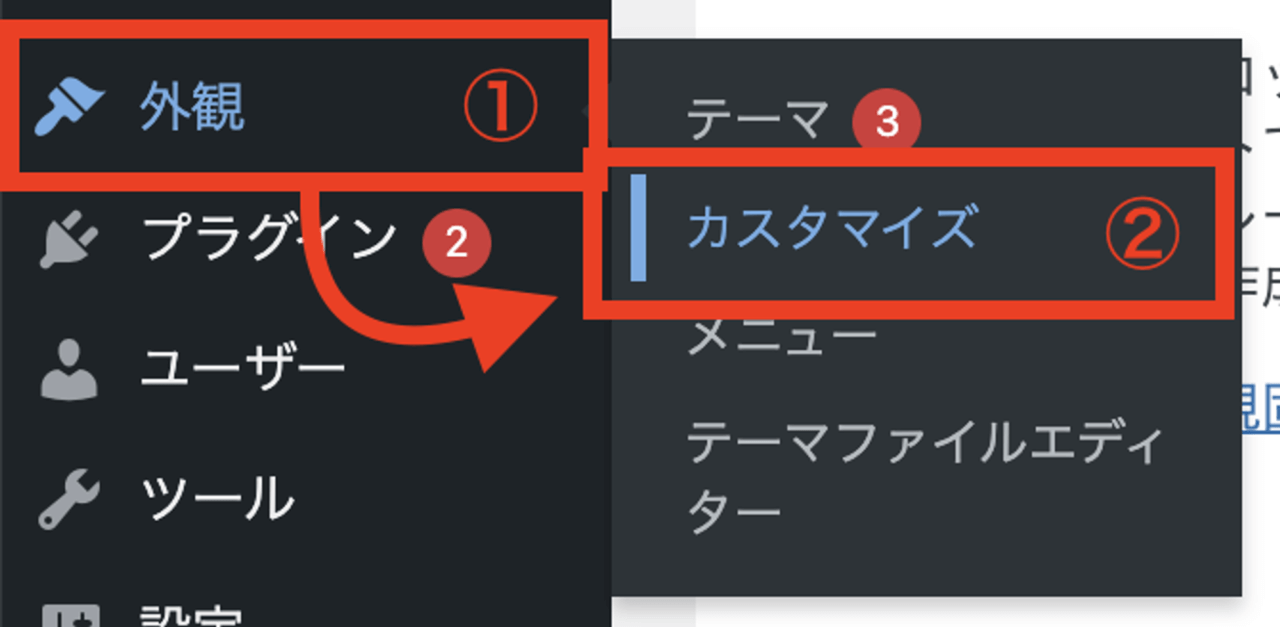
STEP
サイトの基本情報をクリック
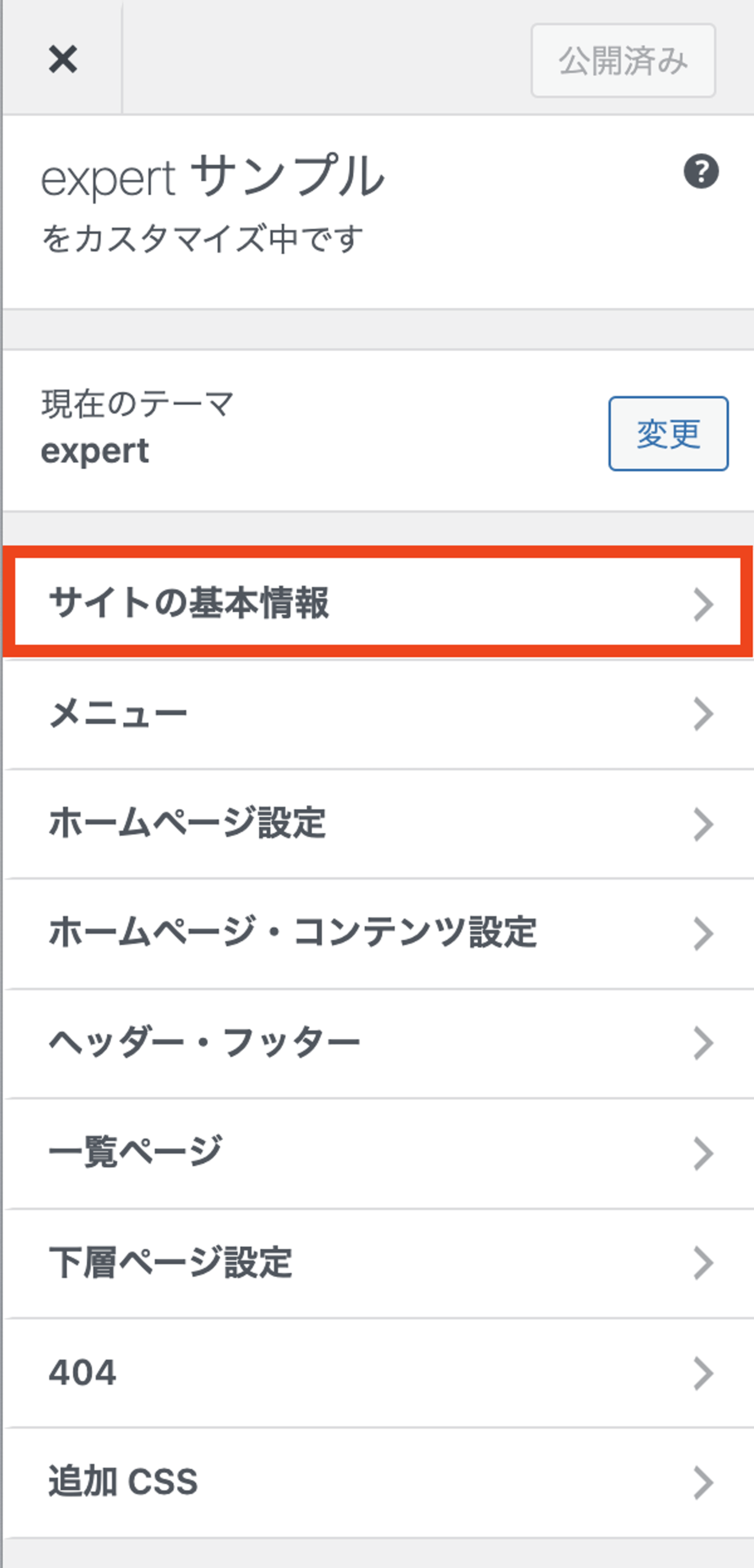
STEP
計測タグをクリック
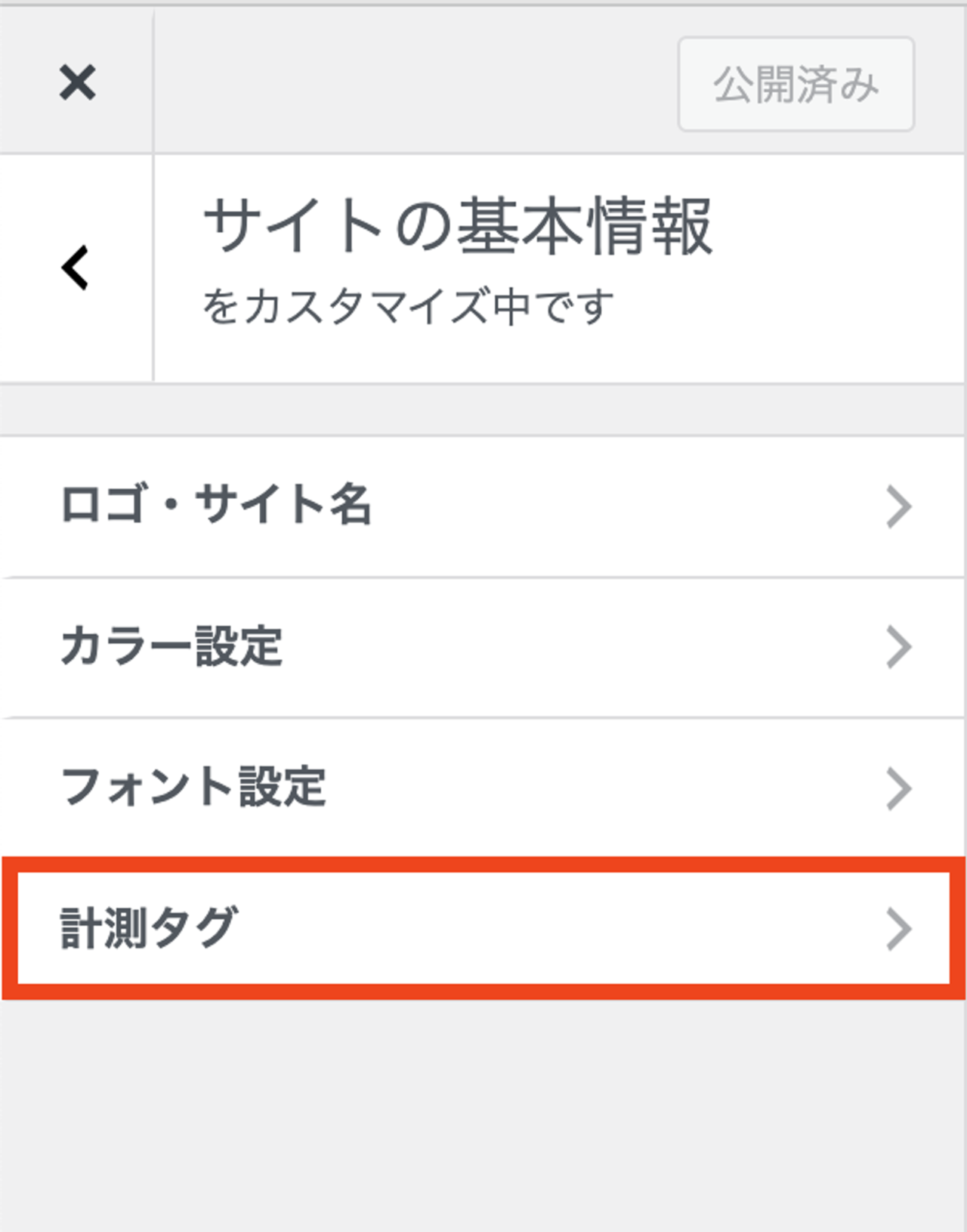
STEP
一番上の<head>開始タグ直後の欄にコピーしたタグを貼り付ける
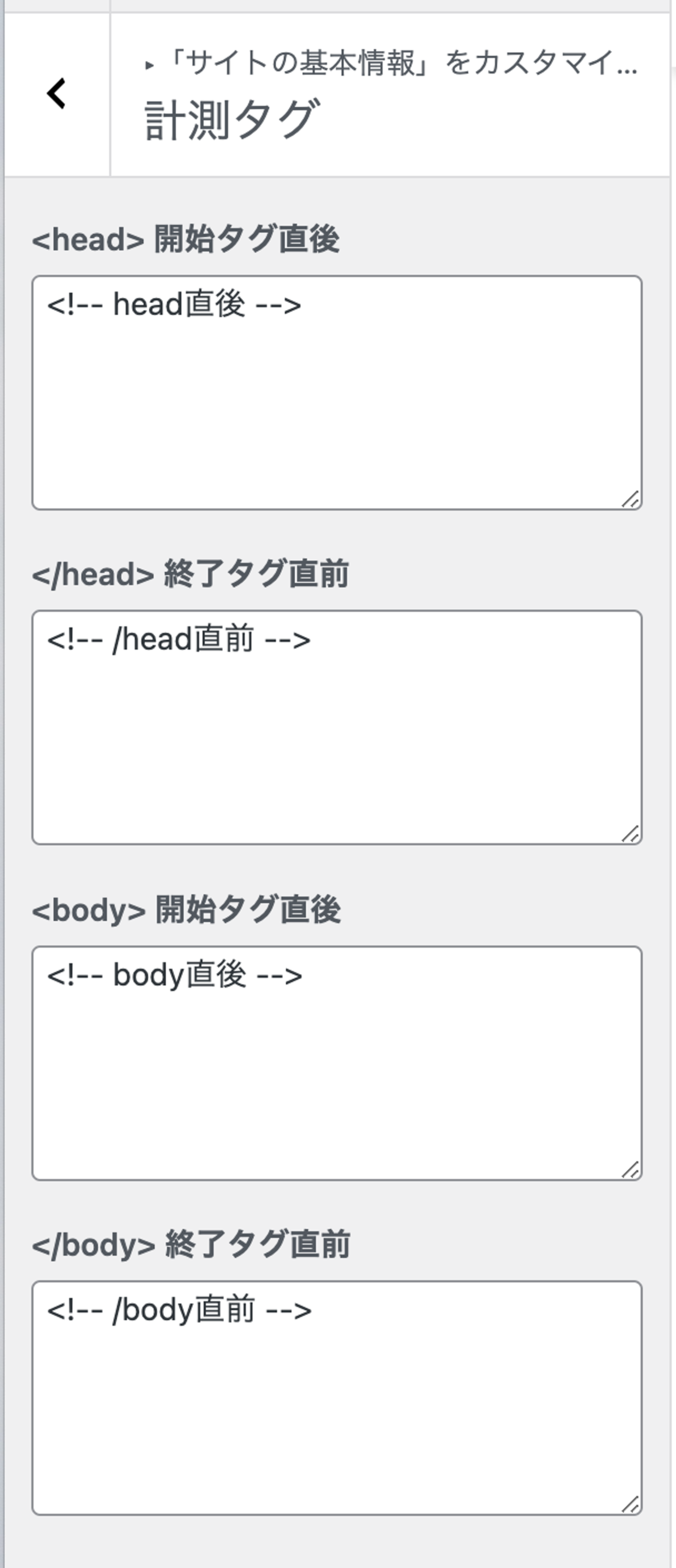
公開ボタンのクリックを忘れずに!
公開ボタンをクリックすることで、編集内容を反映することができます。公開ボタンをクリックしないと編集内容が破棄されますので、忘れずにクリックしてください!